Durch Leidenschaftlicher Schriftsteller
Wenn Sie mit einer anderen Anwendung als einem Webbrowser arbeiten und auf einen Hyperlink klicken, erscheint das Dialogfenster zur Auswahl des entsprechenden Browsers. Nachdem Sie die Browseranwendung ausgewählt haben, wird die Hyperlinkseite mit diesem Browser geöffnet. Wenn Sie jedoch jedes Mal, wenn Sie auf den Hyperlink klicken, den Browser auswählen müssen, wäre dies frustrierend. Windows verfügt also über eine Einstellung, mit der Sie Ihren Standard-Webbrowser auswählen und einstellen können. In diesem Artikel erfahren Sie, wie Sie den Standardbrowser auf Ihrem Windows 11/10-System ändern/einstellen.
So legen Sie den Standardbrowser beim Klicken auf Hyperlinks von MS Excel fest
Schritt 1: Öffnen Sie die Einstellungen-App.
Drücken Sie Logo-Taste gewinnen + I zusammen auf Ihrer Tastatur.
Klicken Sie dann auf Apps.

Schritt 2: Klicke auf Standard-Apps.
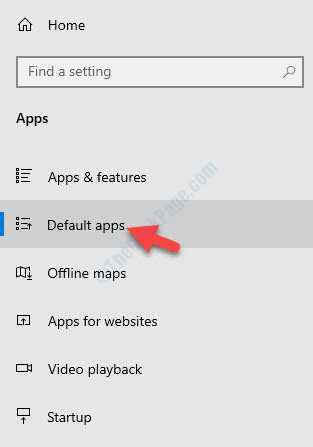
Schritt 3: Scrollen Sie auf der Seite Standard-Apps nach unten.
Klicke auf Webbrowser Wie nachfolgend dargestellt.

Schritt 4: Es öffnet sich ein Fenster zur Auswahl des Standard-Webbrowsers.
Bitte wählen Sie den gewünschten Webbrowser als Standard aus.

Nach Auswahl des Standard-Webbrowsers ermöglichen die Fenster das Öffnen der Hyperlinks im Standardbrowser.
Hoffe, dieser Artikel war informativ.
Vielen Dank fürs Lesen.


